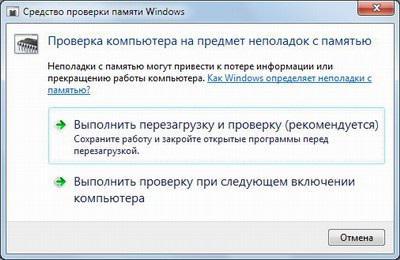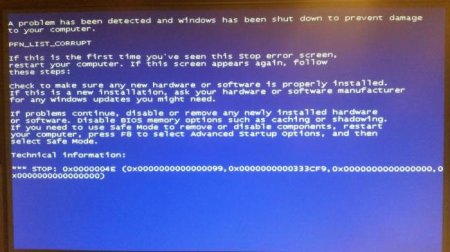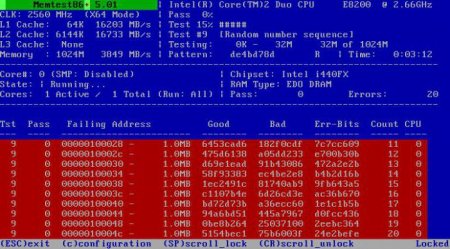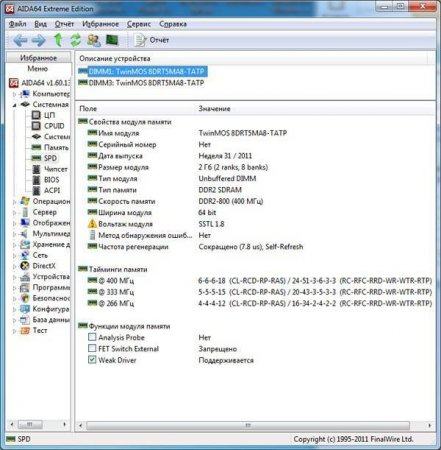Вернуться назад
Распечатать
Тест оперативної пам'яті Windows 7 (64 bit): кращі способи
Як це не звучить сумно, але планки оперативної пам'яті, так званої ОЗУ, або, в англійському варіанті, RAM, здатні викликати появу величезної кількості проблем, починаючи із звичайної затримки завантаження операційної системи і закінчуючи повним її крашем (особливо якщо не дотримуються самі примітивні умови, на які необхідно звернути увагу). Взагалі, тест оперативної пам'яті (Windows 764 bit візьмемо в якості прикладу) при встановленні нових модулів або заміні старих в будь-якому разі робити доведеться. І при цьому варто врахувати кілька основних факторів, які в подальшому можуть вплинути на виявлення причин несправностей або появи конфліктів.
Питання в іншому: тест оперативної пам'яті більшість користувачів намагаються зробити тільки тоді, коли в комп'ютері виявляються занадто явні проблеми. І при перевірці устаткування більшість з нас зовсім не звертає уваги на такі параметри, як робоча тактова частота, таймінг, робоча напруга, підтримувана шина, пропускна спроможність (яка, до речі, повинна бути сумісна з процесорною) і т. д.
Для початку дійсно просто спробуйте перезавантажити комп'ютерний термінал або ноутбук. Іноді (при занадто великому завантаженні оперативної пам'яті) система зависає саме з-за цього. Мається на увазі, що в даний момент запущено занадто багато додатків і системних процесів, які й займають об'єм ОЗП максимально, і додаткової віртуальної пам'яті, за яку відповідає файл pagefile.sys, резервуючим вільне місце на системному та логічному дисках, теж не вистачає. Трохи відволікаючись, варто сказати, що навіть при наявності логічних розділів файл підкачки створюється для кожного з них.
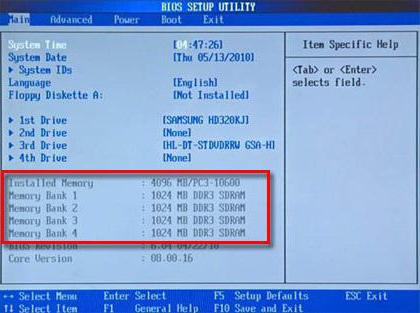 Якщо що не так, слід увійти в налаштування первинної системи вводу/виводу і перевірити параметри RAM (зокрема, це стосується напруги, що подається на планки, використовуваного моста і т. д. – оверлокери розуміють, про що йдеться).
Якщо що не так, слід увійти в налаштування первинної системи вводу/виводу і перевірити параметри RAM (зокрема, це стосується напруги, що подається на планки, використовуваного моста і т. д. – оверлокери розуміють, про що йдеться).
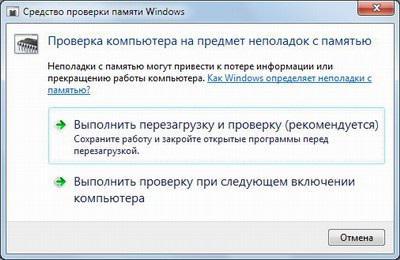 Тут доведеться використовувати хоча б вбудоване засіб системи. Спочатку необхідно викликати меню «Пуск» і прописати в ньому рядок mdsched, після чого у вікні додатку буде запропоновано два варіанти перевірки: без рестарту і при наступному запуску. Краще вибрати другий метод, незважаючи на рекомендації системи. Часу при перезавантаженні це займе трохи більше, зате проблеми будуть визначені напевно.
Тут доведеться використовувати хоча б вбудоване засіб системи. Спочатку необхідно викликати меню «Пуск» і прописати в ньому рядок mdsched, після чого у вікні додатку буде запропоновано два варіанти перевірки: без рестарту і при наступному запуску. Краще вибрати другий метод, незважаючи на рекомендації системи. Часу при перезавантаженні це займе трохи більше, зате проблеми будуть визначені напевно.
Навіщо потрібен тест оперативної пам'яті Windows 764 bit?
Насамперед треба чітко розуміти, що не будь-модуль оперативної пам'яті може стати у слот материнської плати і працювати без проблем. Сама «материнка», може просто не підтримувати установку деяких типів планок або навіть аналогічного обладнання від невідомих виробників (хоча воно може відповідати всім заявленим критеріям).Питання в іншому: тест оперативної пам'яті більшість користувачів намагаються зробити тільки тоді, коли в комп'ютері виявляються занадто явні проблеми. І при перевірці устаткування більшість з нас зовсім не звертає уваги на такі параметри, як робоча тактова частота, таймінг, робоча напруга, підтримувана шина, пропускна спроможність (яка, до речі, повинна бути сумісна з процесорною) і т. д.
Попередня перевірка обладнання
І при виникненні проблем, які найчастіше виражаються в тому, що при старті операційної системи починається поява повідомлень про збої (найчастіше це синій екран із зазначенням коду помилки, що сигналізує про те, що збій стався не програмному, а на фізичному рівні) всі намагаються перезавантажити систему, вважаючи помилку тимчасовим короткочасним явищем. Це не так. Таким чином, тест оперативної пам'яті (Windows 764 bit в нашому випадку) спочатку повинен зводитися до того, щоб перевірити саме фізичний стан слотів материнської плати, працездатність планок RAM і відповідність характеристик обладнання між собою.Для початку дійсно просто спробуйте перезавантажити комп'ютерний термінал або ноутбук. Іноді (при занадто великому завантаженні оперативної пам'яті) система зависає саме з-за цього. Мається на увазі, що в даний момент запущено занадто багато додатків і системних процесів, які й займають об'єм ОЗП максимально, і додаткової віртуальної пам'яті, за яку відповідає файл pagefile.sys, резервуючим вільне місце на системному та логічному дисках, теж не вистачає. Трохи відволікаючись, варто сказати, що навіть при наявності логічних розділів файл підкачки створюється для кожного з них.
Найпростіший метод перевірки при появі синіх екранів на стаціонарних ПК
Тепер звернемося до стаціонарних комп'ютерів, оскільки в них перевірка працездатності будь планки проводиться зовсім елементарно. Принаймні, пропонований тест оперативної пам'яті Windows 764 bit - або будь-якої іншої системи - дасть результат негайно. Суть полягає в тому, щоб спочатку отримати всі модулі RAM відповідних слотів при вимкненому комп'ютері, а потім вставляти їх по одному з подальшою перезавантаженням. Якщо система стартує в робочому режимі, проблем з пам'яттю немає. В іншому випадку саму планку доведеться замінити або з причини поломки, або з причини невідповідності параметрів материнського чіпа.Є вбудовані засоби системи?
Тест оперативної пам'яті Windows 764 bit, якщо хто не знає, спочатку вмикається при старті самого комп'ютера. Іншими словами, коли подається напруга на материнську плату, в справу вступає первинна система визначення «залізних» пристроїв BIOS або більш сучасна версія UEFI, що має графічний інтерфейс. Суть не в тому. Помічали, що стаціонарний блок при включенні подає сигнал з системного динаміка? Короткий одноразовий сигнал як раз і відповідає тому, що всі системні компоненти в порядку.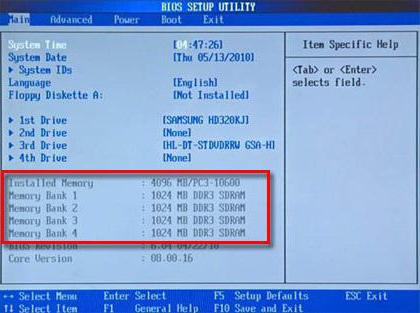
Як використовувати вбудовану діагностику?
Але самодіагностика в BIOS - це далеко не самий ідеальний варіант визначення повної працездатності «оперативки». Тест оперативної пам'яті Windows 764 bit на помилки сам по собі може викликати появу у звітах некоректних даних. Проблема в тому, що BIOS і Windows можуть зовсім по-різному сприймати ОЗП.